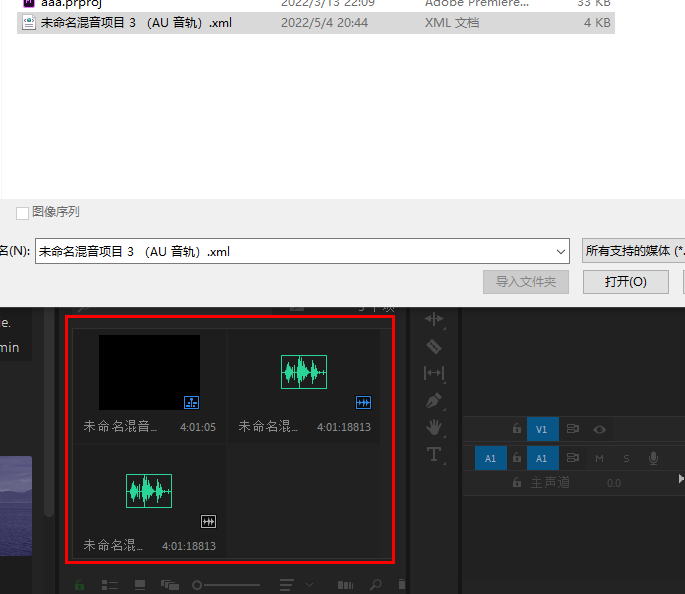百万调音师—Audition 重新混合
众所众知,我们学AU不仅是为了配音。有时候也会和PR软件结合用。有时候吧,我想给我的视频配个BGM,结果找的BGM时长和视频不匹配,单纯的去掉BGM时长、又感觉违和。
我们可以使用AU的重新混合功能,来调整BGM的时长。
在 AU 中重新混合 PR 项目的音频
AU处理音频比较专业,所以我们如果需要调整音频(比较复杂的)可以在AU上调整。
方法如下:
- 确认PR和AU为 同一个版本(我都是2020)

- 在PR中选中要调试的音频右键选择【在Adobe Audition 中编辑剪辑】
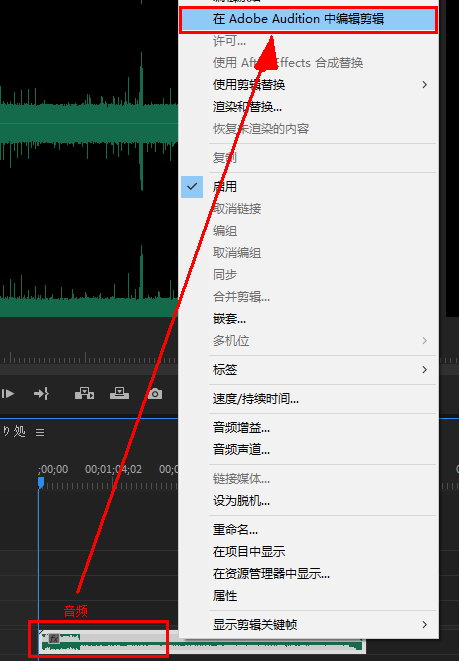
- AU会自动打开,并显示从PR过来的音频

此时在AU调整音频后,然后保存,音频效果直接作用在PR。
重新混合
因为我们一般要配合视频(剪辑)用,所以上面先讲了一下PR和AU 互通。此时完成我们之前的任务——调整BGM时长。

-
选择【多轨】!将音频放入多轨中(波形没有重新混合这个选项)

-
选中音频,左侧面板【属性】【重新混合】
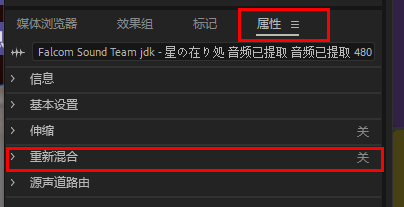
-
打开重新混合选择【启用重新混合】

-
等等

-
此时【目标持续时间】可选

-
此时可点击时间手动输入,或者按住左键左右拖拽(时间确认后,AU会自行处理)
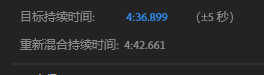
PS:【重新混合持续时间】是实际的时间,不是上面的哦 -
高级选项

拉伸为确切的持续时间:此选项可对重新混合的剪辑进行时间拉伸和调整,这样剪辑可以更精确地匹配目标持续时间。
编辑长度:
短:“短”可以产生更短的片段,但过渡更多。此选项适用于从头到尾都有变化的歌曲,可尽量减少动感或节奏的突变。
长:“长”旨在产生最长的乐章和数量最少的片段,以尽量减少过渡。
- 特性:
音色:音色在识别过渡点时着重于音调品质。
波:“谐波”着重于过渡点的旋律和谐波组成部分。
最小循环:设置可接受的最小长度(以节拍为单位),以便在片段中使用。
最大松弛度:设置持续时间与目标持续时间的最大差异。
将重新混合的音频导回 PR
从PR拿出来的得还回去呀。
【多轨】【导出到PR】
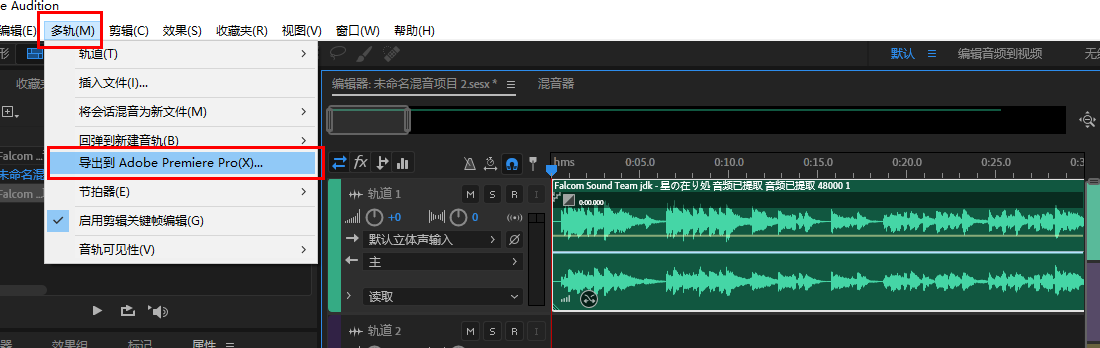
注意采样率

将文件保存到PR项目里,容易找

打开PR,选择我们AU改的,可以直接在PR里使用哦自己听了听毫无违和感